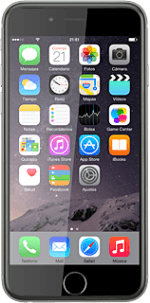Activa la cámara
Pulsa Cámara.
Desliza el dedo hacia la derecha o la izquierda para seleccionar FOTO.
Utiliza la cámara
En los pasos siguientes puedes ver cómo:
Acercar o alejar la imagen
Activar o desactivar el flash
Activar o desactivar el HDR (alto rango dinámico)
Tomar una fotografía
Tomar una fotografía con autodisparador
Tomar una foto panorámica
Acercar o alejar la imagen
Activar o desactivar el flash
Activar o desactivar el HDR (alto rango dinámico)
Tomar una fotografía
Tomar una fotografía con autodisparador
Tomar una foto panorámica
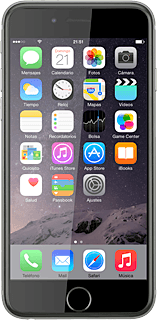
Acerca o aleja la imagen
Desliza dos dedos alejándolos o acercándolos el uno del otro en la pantalla para acercar o alejar la imagen.
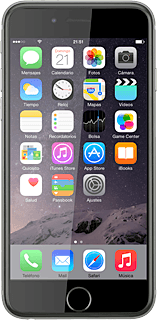
Activa o desactiva el flash
Pulsa el icono de flash.
Pulsa Auto, Sí o No.
Activa o desactiva el HDR (alto rango dinámico)
Pulsa el icono de HDR.
Si activas HDR, el teléfono toma tres fotografías y las guarda como una con una combinación de las mejores condiciones de luz.
Ten en cuenta que si activas HDR, se desactiva el flash de forma automática.
Ten en cuenta que si activas HDR, se desactiva el flash de forma automática.
Pulsa Auto, Sí o No.
Si activas HDR, el teléfono toma tres fotografías y las guarda como una con una combinación de las mejores condiciones de luz.
Ten en cuenta que si activas HDR, se desactiva el flash de forma automática.
Ten en cuenta que si activas HDR, se desactiva el flash de forma automática.
Toma una fotografía
Dirige la lente de la cámara hacia el objeto deseado y pulsa el icono de tomar fotografías.
Toma una fotografía con autodisparador
Pulsa el icono de autodisparo.
Pulsa 3 s o 10 s.
Dirige la lente de la cámara hacia el objeto deseado y pulsa el icono de tomar fotografías.
El teléfono toma la fotografía una vez transcurrido el intervalo de tiempo seleccionado.
El teléfono toma la fotografía una vez transcurrido el intervalo de tiempo seleccionado.
Toma una foto panorámica
Desliza el dedo hacia la izquierda por la pantalla para seleccionar PANO.
Dirige la lente de la cámara hacia la parte del objeto que se encuentra más a la izquierda y pulsa el icono de tomar fotografías.
Mueve el teléfono muy lentamente hacia la derecha a la vez que lo mantienes a la misma altura (la flecha debe estar en el centro de la línea horizontal).
Pulsa el icono de parada.
Vuelve a la pantalla de inicio
Pulsa la tecla de inicio para terminar y regresar a la pantalla de inicio.
¿Te ha resultado útil esta información?
✓¡Gracias por tu valoración!
✓Puedes expresar tu queja a través del asistente virtual.
Hablar con TOBi